(windows 7怎么查看ip地址)如何在Windows 7系统中查看和获取电脑的IP地址详细步骤指南
在Windows 7系统中,查看和获取电脑的IP地址是一项基本且重要的操作,以下是一篇详细的步骤指南,包括多元化的分析介绍、常见问答以及参考文献。
如何在Windows 7系统中查看和获取电脑的IP地址
在现代社会,网络已经成为我们生活和工作的重要组成部分,了解电脑的IP地址对于网络配置、故障排查等方面具有重要意义,下面将详细介绍在Windows 7系统中查看和获取电脑IP地址的步骤。
步骤一:通过命令提示符查看IP地址
1、打开命令提示符:点击“开始”按钮,在搜索框中输入“cmd”,然后按下回车键。
2、执行命令:在命令提示符窗口中,输入ipconfig命令,然后按下回车键。
3、查看IP地址:在命令提示符窗口中,找到“以太网适配器 本地连接”或“无线网络连接”部分,旁边会显示电脑的IP地址。
步骤二:通过网络和共享中心查看IP地址
1、打开网络和共享中心:点击“开始”按钮,选择“控制面板”,然后点击“网络和共享中心”。
2、查看活动网络:在“网络和共享中心”窗口中,找到并点击当前活动的网络连接。
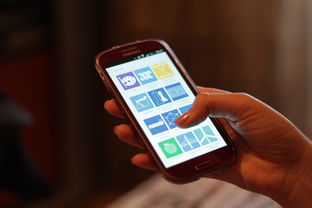
3、查看详细信息:在弹出的窗口中,点击“详细信息”按钮。
4、获取IP地址:在详细信息窗口中,可以看到电脑的IP地址。
多元化分析介绍
1. IP地址的作用
IP地址是网络中每个设备的唯一标识符,它用于设备之间的通信,了解电脑的IP地址可以帮助我们进行网络配置、远程访问、故障排查等操作。
2. 动态IP与静态IP
在Windows 7系统中,IP地址可以是动态的或静态的,动态IP地址由网络中的DHCP服务器自动分配,而静态IP地址则是手动配置的,了解电脑的IP地址类型对于网络配置非常重要。
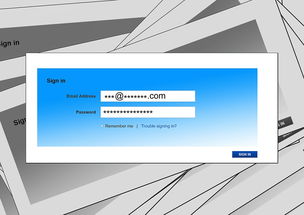
3. 网络诊断工具
除了查看IP地址,Windows 7还提供了多种网络诊断工具,如网络诊断器、ping命令等,这些工具可以帮助我们快速诊断网络问题。
常见问答(FAQ)
Q1:为什么我的电脑无法获取IP地址?
A1:可能是因为网络连接问题或DHCP服务器故障,可以尝试重启路由器或检查网络连接。
Q2:如何设置静态IP地址?
A2:在“网络和共享中心”中,选择“更改适配器设置”,然后右键点击网络连接,选择“属性”,在属性窗口中,双击“Internet协议版本4”,然后选择“使用下面的IP地址”,输入静态IP地址、子网掩码、默认网关等信息。

Q3:如何查看电脑的公网IP地址?
A3:可以通过访问一些提供公网IP查询服务的网站来查看电脑的公网IP地址。
参考文献
1、微软官方文档:《Windows 7 网络和共享中心使用指南》。
2、《计算机网络:自顶向下方法》,James F. Kurose,Keith W. Ross著。
通过以上步骤和多元化分析,相信您已经掌握了在Windows 7系统中查看和获取电脑IP地址的方法,在遇到网络问题时,这些知识将帮助您快速定位和解决问题。







